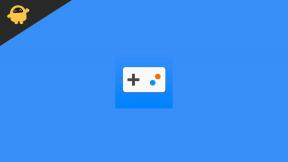Hvordan er problemer med Gome-batteridrænning?
Android Tip Og Tricks / / August 05, 2021
Når du vælger din telefon for at ringe til nogen eller for at åbne en app eller spille spil eller bare for at tjekke meddelelser, er batteriet ansvarligt for at levere strøm til de komponenter, der får tingene til at fungere på en smartphone. Hvis du ikke ved, hvordan et batteri fungerer, skifter det elektroner fra et sted til et andet for at producere elektricitet, der forbruges af komponenterne som SoC og andre for at fuldføre den givne opgave. Men har du lidt af batteridrænningsproblemer? Det er et almindeligt syn i Android-smartphones, hvorfor GetDroidTips besluttede at tackle problemet specifikt for Gome-brugere, selvom andre smartphone-brugere også kan henvise til guiden. Her er alt hvad du behøver at vide om, hvordan du løser Gome-batteridrænningsproblemer.

Indholdsfortegnelse
-
1 Hvordan løser Gome batteridrænningsproblemer?
- 1.1 Ændre funktionerne / indstillingerne
- 1.2 Alt hvad du behøver at vide om apps
- 1.3 Opdatering af systemet er bydende nødvendigt
- 1.4 Brug strømbesparende tilstand
- 1.5 Slip af med midlertidige cache-filer
- 1.6 Undersøg batteriet og opladeren
- 1.7 Avanceret metode: Nulstilling af telefon
- 1.8 Få hjælp!
Hvordan løser Gome batteridrænningsproblemer?
Her vil vi gå i kategori, så alt under apps, som du skal gøre, er forståeligt.
Ændre funktionerne / indstillingerne
Smartphones er avanceret gennem årene. Nu kan vi styre hvert eneste aspekt af en smartphone ved hjælp af dens indstillinger og på lignende måde kan vi også ændre hvordan telefonen bruger batteriet, og hvordan du kan minimere batteridrænningsproblemer, hvilket er et stort problem i dag.
For det første skal du justere skærmens lysstyrke efter behov. Det skal enten være indstillet til automatisk, eller du kan manuelt justere lysstyrken, dvs. lys eller høj i løbet af dagen, når du er udenfor og sollyset overskygger telefonens lysstyrke, men moderat til lav under indendørs, selv ved dagtimerne. Desuden kan du sænke lysstyrken til lav om natten, og ja, der er masser af apps til rådighed, eller hvis du har filtre og lysdæmpere, kan du bruge den til at nedbringe lysstyrken yderligere.
Dernæst har vi placeringen / GPS / wifi / Bluetooth / NFC osv., Som normalt er tilgængelige i meddelelsesbakken. Du skal deaktivere det, når det ikke er i brug, og kun aktivere, når det er i brug, da dette er nogle af de strøm-sultne funktioner på en smartphone. Jeg vil anbefale brugeren at nedbringe lydstyrken for medier eller ringevolumen om natten, når det ikke er nødvendigt. Du kan også bruge den planlagte tænd / sluk-funktion, der er tilgængelig i Indstillinger, som bogstaveligt talt slukker for telefonen på et forudindstillet tidspunkt og tænder den på det definerede tidspunkt. Du kan også beholde kortere ringetoner for at forhindre overbrug.
Alt hvad du behøver at vide om apps
Applikationer eller apps velsigner, hvis du siger det, da disse programmer hjælper med at fuldføre enhver opgave med et klik, uanset om det er beregne et beløb eller ringe til nogen i USA eller et andet land eller foretage en million dollar aftale eller tale med din familie etc. Men disse apps er kendt for at være berygtede på mange måder, og derfor har vi fremhævet de forskellige grunde til, hvordan apps kunne forbruge batteri, og hvordan man forhindrer det.
Først og fremmest ville mange brugere ikke lukke en app efter brug, når de faktisk skal gøre det, fordi appen stadig forbruger værdifulde ressourcer, der kan forårsage ressourceknap, hvis der er for mange apps aktive både i forgrunden og i baggrund. Således skal du stoppe alle de apps, som du ikke bruger, ved blot at stryge den over på ‘Nylige apps'Liste. Men igen er der få apps, der muligvis aldrig lukker helt ned, selv efter at du specifikt har lukket det ned fra listen over de seneste apps, for dette kan du fortsætte til Indstillinger >> Apps >> Kører og tvunget stop disse apps.
Det næste er, at hvis du har for mange apps installeret på din telefon, skal du tjekke for apps, som du næppe bruger, og dem, du aldrig bruger. Det er på tide at rydde disse apps, da apps bruger batteri, selv når de er inaktive, og derfor skal du afinstallere det, når det ikke kræves. På den anden side er der apps, som du ikke bruger eller næppe bruger, men ikke kan afinstallere, som det kunne være vigtigt, eller det kan være en forudinstalleret app, for dette kan du faktisk deaktivere disse apps ved at dykke ned i det Indstillinger >> Apps >> Alle og tryk på Deaktiver på den bestemte app, og du har gjort det.
Endelig skal du tjekke for magt-sultne apps, som er den app, der enten er grafisk-intensivt eller har været aflyst eller har udviklet fejl, hvoraf disse apps bruger mere strøm end sædvanlig. For dette kan du tjekke ud Indstillinger >> Batteri hvor du får et komplet kig på, hvilken app der bruger hvor meget batteristrøm og dermed handler i overensstemmelse hermed.
Opdatering af systemet er bydende nødvendigt
Selvom nogle mennesker ville være i modstrid med det, men opdatering af systemet er afgørende, før det lader dig få mest muligt ud af telefonen uden at bekymre dig om fejl og fejl. Udviklere forsøger at opdatere deres apps flere gange om året, så de kan inkludere en masse funktioner og ændringer i brugergrænsefladen og også lappe de fejl og fejl, der blev opdaget med den sidste version af appen. Derfor er det vigtigt at opdatere alle de apps, der er installeret på din smartphone. Det samme gælder firmwaren, som er banen for alle hardware- og softwarekomponenter, hvor de justeres sammen og interagerer med hinanden for at få tingene til at fungere.
Derfor skal du opdatere firmwaren, når og når opdateringerne er tilgængelige. Du kan tjekke, om opdateringerne er tilgængelige eller ikke bare ved at gå til Indstillinger >> Om enhed >> Softwareopdateringer >> Søg efter opdateringer. Hvis der ikke er nogen opdatering tilgængelig i lang tid, kan du enten vælge at rulle tilbage for at migrere til en brugerdefineret ROM for at få hyppige opdateringer.
Brug strømbesparende tilstand
Hvis du mener, at strømforbruget ikke er meget, end hvor meget hurtigere batteriet dræner, skal du bruge strømbesparelsestilstand, der er forudinstalleret på alle smartphones i dag, men i tilfælde, hvis din telefon ikke har en, kan du altid installere en strømbesparelsesapp fra Google Play Butik for at gøre det samme og spare et stykke batterilevetid ved hjælp af forskellige metoder, der er specificeret i app.
Slip af med midlertidige cache-filer
Sletning af cache-filer er en af de mest anbefalede metoder til at løse ethvert problem på en smartphone inklusive Gome-batteridrænningsproblemer. Det er fordi cache-filer er modtagelige for let at blive ødelagt, og derfor skal du slette det. Der er grundlæggende tre måder at slette det på. Den første er at åbne Indstillinger på din telefon og fortsæt til Apps. Her kan du navigere til Downloadet sektion på tryk på en bestemt app. Her skal du klikke på 'Ryd cache' og 'Slet data'For at slippe af med det samme.
Den anden metode drejer sig om Indstillinger app, hvor du kan gå til Opbevaring og tjek ud Cache-hukommelse og slet det, så simpelt som det ser ud. Yderligere drejer den tredje metode sig om gendannelsestilstand, som du kan få adgang til ved at trykke på tænd / sluk-knap plus lydstyrke op knap på en slukket telefon i nogle få sekunder, og lad tasterne være, når en Android-logo vises på skærmen. Det er her, du skal vælge 'Ryd cache-partition' for at slette det. Du bliver bedt om at bekræfte handlingen, og der skal du vælge 'Ja' at gøre det samme.
Undersøg batteriet og opladeren
Hvad hvis batteriet er defekt eller beskadiget, eller at den oplader, du bruger, er inkompatibel? Dette er få muligheder, der kan ske, og derfor skal du styre væk fra det ved at kontrollere det en efter en. For at kontrollere, om batteriet er defekt eller beskadiget, kan du fjerne det for at kontrollere, om batteriet er hævet eller ikke, men kun hvis batteriet er aftageligt. Hvis ikke, skal du rapportere til et servicecenter og få det undersøgt. Du bliver også nødt til at se, om batteriet oplades ordentligt eller ej, fordi batteriet i mange tilfælde muligvis oplades langsomt, mens forbruget måske er højere, hvilket medfører, at batteriet tømmes. Desuden skal du også kontrollere, om den oplader, du bruger, er kompatibel eller ikke, da det vides at inkompatible opladere forårsager problemer under opladning af telefonen.
Avanceret metode: Nulstilling af telefon
Dette er den sidste udvej, du kan gøre, hvis problemet skyldes fejl eller fejl i firmwaren eller anden software. Du kan udføre en nulstilling af telefonen, som er enkel, da du kan følge den givne procedure for at gøre det.
- for det første, sluk for telefonen.
- Du skal trykke og holde tænd / sluk-knappen + lydstyrke op-knappen sammen i 10 til 15 sekunder, indtil telefonen viser et Android-logo på skærmen, eller det vibrerer.
- Når det kommer ind i Gendannelsestilstand, du kan få øje på en menu, hvor du kan bruge volumen rockere at skifte på tværs af og tænd / sluk-knap for at vælge eller 'OKAY'En mulighed.
- For at nulstille telefonen skal du trykke på 'Ryd data / fabriks tilstand' og til sidst skal du vælge den kaldte indstilling 'Ja, slet alle brugerdata' vises på den resulterende side for at nulstille telefonen.
- Det sidste trin er at genstarte telefonen og omkonfigurere den som en nyligt købt smartphone.
Få hjælp!
Stadig kæmper for at finde en vej ud, hvorfor rapporterer du ikke problemet til et autoriseret servicecenter og får det udskiftet og siden hele denne vejledning hjalp dig ikke, det bliver en tvang nu at besøge en tekniker, så batteridrænningsproblemerne kan være fast.
Med en erfaring på mere end 4 år, der spænder over forskellige genrer under indholdsskrivning, er Aadil også en entusiastisk rejsende og en enorm filmbuffer. Aadil ejer et teknisk websted, og han er begejstret for tv-serier som Brooklyn Nine-Nine, Narcos, HIMYM og Breaking Bad.